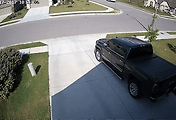셔터 찬스가 예상이 되면 빠르게 카메라 가방에서 카메라를 꺼내서 전원을 켜고 촬영을 시작합니다. 그래서 제가 백팩 형태가 아닌 크로스 가방 형태의 카메라 가방을 애용합니다. 카메라를 목에 걸고 다니는 것도 해봤지만 덜렁거려서 불편하더라고요. 어깨에 메는 방법이 그나마 좀 낫긴 한데 렌즈를 치고 지나가는 행인들이 많습니다.
그런데 그렇게 꺼낸 카메라의 전원을 켜고 카메라 세팅을 아주 빠르게 해야 합니다. 그러나 이 세팅을 하다가 셔터 찬스를 놓치면 그 낭패감은 이루 말할 수 없습니다. 특히 유명인사를 보게 되거나 아주 멋진 장면이 예상될 때는 연사로 촬영해야 합니다. 연사로 촬영한 후에 나중에 좋은 사진만 골라내는 방법이 가장 좋습니다.
그런데 싱글 촬영 모드에서 연사 모드로 바꾸는데 오랜 시간이 걸리면 정말 짜증이 나죠. 특히 스포츠 사진이나 야생 동물 사진을 찍는 분들에게는 셔터 찬스가 아주 중요합니다. 따라서 스포츠 또는 야생 동물 사진가들은 아주 빠르게 다양한 카메라 설정을 바꿀 수 있는 값비싼 고급기를 사용합니다.
고급기 DSLR이나 미러리스가 비싼 이유는 사진 결과물도 결과물이지만 촬영의 편의성과 편의성을 위해서 각종 기능을 집어넣습니다. 그래서 중급기, 고급기 DSLR이나 미러리스는 카메라 어깨에 다양한 버튼과 다이얼이 배치되어 있습니다.
4개의 다이얼과 터치 앤 드래그로 빠른 조작이 가능한 캐논 미러리스 EOS-M5
캐논 미러리스 EOS-M5는 캐논 미러리스 라인 중에서 가장 상위에 있는 제품입니다. 아마도 캐논은 미러리스도 고급기, 중급기, 보급기로 카테고리를 나눠서 진행할 듯하네요.
캐논 미러리스 중에 가장 상위에 있는 고급기는 EOS-M5입니다. SLR을 닮은 외모부터가 고급기종의 풍모를 보여주고 있습니다. 그러하고 크기는 크지 않고 다른 캐논 미러리스와 비슷합니다.
<캐논 EOS-M5:>
위에서 내려다보면 총 4개의 다이얼이 배치되어 있습니다. 왼쪽에는 모드 다이얼, 오른쪽에는 듀얼 펑션 다이얼, 노출 다이얼, 셔터 버튼 둘레에 있는 휠 다이얼까지 총 4개의 다이얼이 배치되어 있습니다. 또한 플래시와 멀티 펑션 버튼도 배치되어 있습니다.
<캐논 EOS-M3>
캐논 EOS-M3와 EOS-M6는 오른쪽에 2개의 휠 다이얼과 셔터버튼 주변에 다이얼 버튼이 있습니다. 왼쪽에는 내장 플래시가 자리하고 있어서 다이얼 버튼이 없습니다.
오른쪽 다이얼부터 자세히 살펴보죠. 먼저 오른쪽 끝에 노출을 조절할 수 있는 다이얼이 있습니다. 유명 사진 출사지를 가보면 노인분들이 참 많으십니다. 같이 촬영을 하다가 도와 달라고 하는 노인분들이 있습니다. 카메라는 고급기라서 기능과 버튼이 많은데 카메라 세팅법을 잘 모르셔서 우왕좌왕하는 모습을 자주 볼 수 있습니다.
그럴 때 살짝 다가가서 도움을 드립니다. 그런데 초보 생활사진가들은 노출 조절하는 방법도 모르는 분들이 있습니다. 사진이 어둡게 나오고 너무 밝게 나왔다면서 뭘 만져야 하는 지도 모르겠다고 하시네요. 그럴 때 노출을 조절하라고 말씀을 드리지만 노출을 어떻게 조절해야 하는지도 모르십니다. 특히 DSLR은 광학 뷰파인더로 촬영하는 분들이 많아서 노출 조정으로 사진을 밝고 어두움을 조절할 수 있는 것을 말로 설명해드려도 잘 모르십니다.
이럴 때 제가 가지고 다니는 캐논 EOS-M5를 꺼내서 과다 노출이 되면 사진이 밝아지고 노출 부족이면 사진이 어두워진다는 것을 액정 디스플레이로 보여줍니다. 이 방법으로 몇 분을 알려드렸네요. 사진 교육할 때는 DSLR 보다는 미러리스가 참 편해요.
그렇게 노출을 이해했지만 노출을 조절하는 방법은 카메라 마다 다릅니다. 캐논 미러리스 가운데 중급기 고급기는 노출 다이얼이 따로 존재합니다. 따라서 아주 쉽게 노출을 조절할 수 있습니다.
그 옆에 다이얼 펑션 버튼이 달린 다이얼이 있습니다. EOS-M5는 미러리스 고급기라서 그런지 휠 다이얼이 셔터 버튼에 달린 휠 다이얼과 함께 2개를 제공하는 듀얼 다이얼을 제공합니다. 셔터 버튼에도 휠 다이얼이 달려 있어서 다양한 설정 값을 2개의 다이얼로 빠르게 조작할 수 있습니다.
왼쪽에는 촬영 모드를 변경할 수 있는 모드 다이얼이 있습니다. EOS-M3와 다른 점은 모드 잠금 버튼이 있습니다. 이 모드 잠금 버튼을 눌러야 촬영 모드를 변경할 수 있습니다. 어떻게 보면 모드 잠금 버튼을 누르고 돌려야 해서 불편할 수 있습니다. 그럼에도 카메라 중에 고급기종들이 이 모드 잠금 버튼을 다는 이유가 있습니다. 우리가 카메라를 카메라 가방에서 꺼낼 때 도는 자신도 모르게 모드 다이얼을 몸이나 손으로 돌릴 수가 있습니다.
실제로 제가 모드 잠금 버튼이 없는 EOS-M3를 가지고 촬영을 하다가 이상하게 너무 밝게 촬영되는 사진을 보면서 이리저리 살펴보니 평상시에 주로 사용하는 Av(조리개 우선) 촬영 모드가 아닌 Tv(셔터스피드 우선)촬영모드로 되어 있더군요. 이렇게 실수로 또는 무심결에 촬영 모드가 변경되는 것을 방지하기 위해서 모드 잠금 버튼을 제공합니다.
총 4개의 다이얼을 제공하는 캐논 미러리스 EOS-M5는 4개의 다이얼 모두 쉽게 돌릴 수 있게 옆구리가 요철로 되어 있습니다. 이 요철은 땀이나 물에 젖은 손으로도 쉽게 다이얼을 돌릴 수 있습니다.
다이얼 펑션 버튼이 달린 후면 다이얼에는 파란색으로 된 돋보기 아이콘이 있습니다. 촬영한 사진을 재생 버튼을 누른 후 후면 다이얼을 돌리면 사진을 확대 축소할 수 있습니다.
이 듀얼 다이얼은 활용도가 꽤 많습니다. Av모드에서 액정 디스플레이를 보면 하단에 녹색으로 된 반원이 2개가 있습니다. 무지개처럼 생긴 위로된 반원은 전면 다이얼(셔터버튼에 달린 다이얼)이고 밑으로 된 반원은 후면 다이얼을 조절해서 변경할 수 있습니다. 이 듀얼 다이얼로 조리개와 ISO를 바로바로 변경할 수 있습니다. 이 듀얼 다이얼이 없는 카메라는 조리개만 변경할 수 있습니다.
펑션 다이얼 즉 후면 다이얼은 누름 버튼이 있습니다. 이걸 꾹 누르면 ISO 수치를 후면 다이얼로 변경할 수 있고 한번 더 꾹 누르면
WB(화이트밸런스)를 변경할 수 있습니다.
지난 토요일 한강 여의도지구에 갔다가 우연히 모터보트 경주 대회를 구경했습니다. 행사장 바로 앞까지 왔는데 출발 20초 전이라는 소리에 부리나케 EOS-M5를 카메라 가방에서 꺼내면서 전원을 넣으면서 동시에 Tv모드로 변경했습니다. 전면 다이얼을 돌려서 1/800초로 맞추고 터치 액정 스크린을 톡톡 터치해서 연사 모드로 변경한 후 드르르륵 연사로 촬영했습니다.
전자식 뷰파인드 AF 영역을 터치 액정으로 조절하는 터치 & 드래그 AF
캐논 미러리스 EOS-M5는 아주 신기한 기능이 하나 들어가 있습니다. 전자식 뷰파인더 AF를 터치 액정으로 조절하는 '터치 & 드래그 AF'기능이 들어가 있습니다.
EOS-M5는 고급기 미러리스답게 전자식 뷰파인더가 내장되어 있습니다. 따라서 햇빛이 강한 낮이나 좀 더 안정적이고 구도가 중요한 사진은 전자식 뷰파인더를 보고 촬영하고 야경 사진이나 대부분의 사진은 3.2인치 터치 액정 디스플레이를 보고 촬영합니다.
전자식 뷰파인더는 액정 디스플레이와 거의 동일한 UI를 제공합니다. 흔들림 없고 구도 잡기에는 전자식 뷰파인더가 더 좋기 때문에 진지하게 촬영할 사진은 전자식 뷰파인더를 사용합니다. 그런데 전자식 뷰파인더가 터치 액정을 통해서 보는 라이브뷰 모드보다 안 좋은 점이 하나 있습니다. 라이브뷰 모드에서는 내가 초점을 맞추고 싶은 피사체를 톡 하고 터치를 하면 내가 터치한 피사체에 초점이 자동으로 맞추어지지만 전자식 뷰파인더(EVF)는 내가 맞추고 싶은 피사체만 꼭 집어서 정확하게 초점을 맞출 수 없습니다. 특히 아주 작은 피사체 같은 경우 정확하게 그 피사체만 초점이 맞게 하려면 터치 셔터가 가장 좋습니다.
이런 불편함을 알고 있던 캐논은 전자식 뷰파인더를 사용하면서 초점을 터치 액정을 이용해서 조절할 수 있는 '터치 & 드래그 AF'를 집어넣었습니다.
위 사진은 전자식 뷰파인더를 촬영한 사진입니다. 사진 가운데에 붉은 원이 있습니다. 이 붉은 원은 터치 액정을 노트북 터치패드처럼 움직이면 커서처럼 움직입니다. 이렇게 터치 액정을 터치패드로 활용해서 커서를 움직이듯 초점을 움직여서 촬영할 수 있습니다.
터치 & 드래그 AF를 사용하려면 메뉴 버튼을 누른 후 카메라 모양 아이콘에서 2번 메뉴에 가면 중간 하단에 <터치 & 드래그 AF 설정>이라는 메뉴가 있습니다. 여기서 설정을 해줘야 전자식 뷰파인더를 보면서 터치 액정으로 AF를 세밀하게 조절할 수 있는 <터치 & 드래그 AF 설정> 기능을 사용할 수 있습니다.
터치영역은 좌, 우, 우측 상단, 우측 하단 등 영역을 설정해서 사용할 수 있습니다.
위치 지정 방법은 '절대 위치'와 '상대 위치가' 있습니다.
절대 위치는 액정 디스플레이 왼쪽 구석을 터치하면 전자식 뷰파인더에 왼쪽 구석에 붉은 원(초점)이 뜨는 절대적 위치가 터치 액정과 전자식 뷰파인더가 동일하게 보이는 방식입니다.
반면 상대 위치로 설정하면 액정 어디를 터치하던 전자식 뷰파인더에는 화면 가운데에 붉은 원(초점)이 뜨고 그 위치에서 위/아래/좌/우로 드래그하면 초점도 동일하게 그 방향으로 이동을 합니다. 일반적으로는 절대 위치를 많이 사용합니다.
야경 촬영의 재미를 다시 느끼게 해준 EOS-M5의 터치 액정 디스플레이
미러리스는 기본적으로 터치 액정을 통해서 많은 것을 변경하고 조작합니다. 캐논 EOS-M5도 터치로 다양한 설정을 변경할 수 있습니다. 오른쪽 상단 Q를 터치해서 다양한 설정을 조작 변경할 수 있습니다. 또한, 화면 양 사이드에 있는 설정 메뉴 말고 내가 자주 쓰는 기능을 사이드에 배치할 수 있는 커스텀 기능도 있습니다.
이 터치로 설정을 바로 바로 바꿀 수 있는 기능은 낮에도 편리하지만 야경 촬영할 때 더 편리합니다. 지난 주에 응봉산에 올라서 야경을 촬영해 봤습니다. 밤이라서 광학 뷰파인더로 보는 것보다 큰 액정으로 보면서 촬영할 수 있어서 편리합니다.
고개를 숙여서 광학 뷰파인더를 보는 자체가 무척 번거로운 작업인데 미러리스는 고개 숙일 필요 없이 액정을 보고 설정 및 촬영을 하기에 편리합니다. 또한 틸트 액정을 이용해서 내려다보거나 올려다보면서 촬영할 수 있어서 좋습니다.
더구나 광학 뷰파인더보다 초점 측거 영역이 넓어서 엣지 구도도 쉽게 촬영할 수 있습니다. 보통 석양이나 일출 사진 구도는 하늘 9 지평선 1로 촬영할 경우가 많은데 EOS-M5는 측거 초점 영역이 넓어서 엣지 구도까지도 쉽게 촬영할 수 있습니다.
터치 액정과 4개의 다이얼로 사진 촬영이 편한 캐논 미러리스 EOS-M5입니다. 여기에 듀얼 픽셀 CMOS AF로 AF 속도고 무척 빠른 미러리스입니다.
캐논 미러리스 EOS-M5 스펙
이미지센서 : APS-C 사이즈 2420만 유효화소
영상엔진 : DIGIC 7
라이브뷰/동영상 AF시스템 : 듀얼픽셀 CMOS AF
셔터스피드 : 1/4000 ~ 30초, 벌브
연사 : One Shot시 1초에 9장, AI Servo시 1초에 7장(연속 31장까지 촬영 가능)
EVF(전자식 뷰파인더) : 236만 화소
액정 모니터 : 3.2인치 162만 화소 터치 스크린. 틸트 액정
무선 : Wi-Fi(802.11b/g/n), 블루투스4.1
크기(W x H x D) : 115.6 x 89.2 x 60.6mm
배터리 : LP-E17
무게 : 바디만 380g 배터리 SD카드 포함 427g
캐논 미러리스 EOS-M5로 촬영한 샘플 사진
<캐논코리아로부터 원고료를 받고 작성한 글입니다>